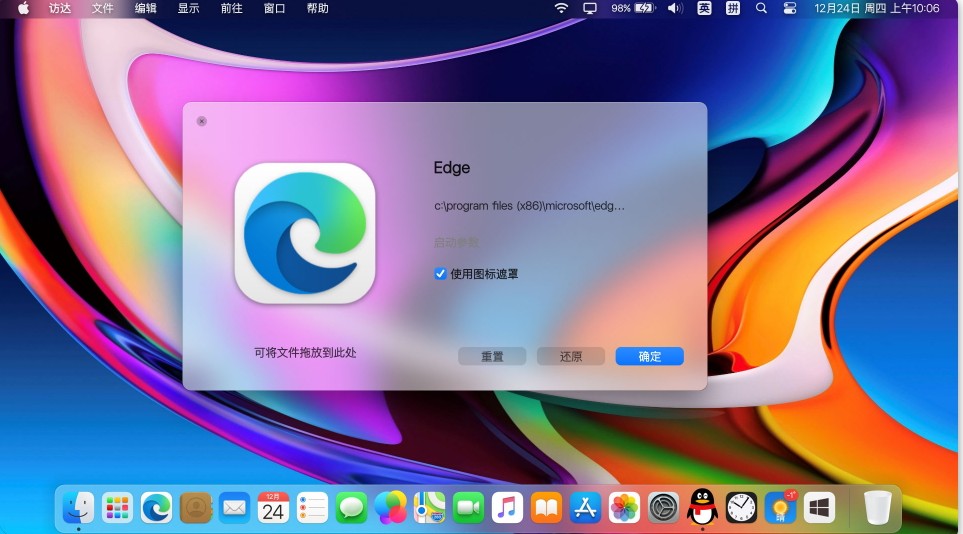MyDockFinder(仿Macos美化软件) v5.5.1 官方版
MyDockFinder是一款功能强大、简单易用的仿Macos桌面美化和管理软件,是一款MyDock和MyFinder这两款软件相结合的美化主题工具,让用户可以体验极致模拟Mac OS系统桌面,是一款真正意义上的把Windows变成MacOS的软件,不用更换主题、不用修改Dll,即可直接接管了Explorer,比任何美化主题都要简单高效;MyDockFinder简单专业、安全可靠、无需安装下载即用,兼容性极强,兼容所有系统版本进行使用,用户可以放心下载,使用这款软件用户可以尽享完美的Mac系统桌面操作,体验不一样的桌面操作风格。
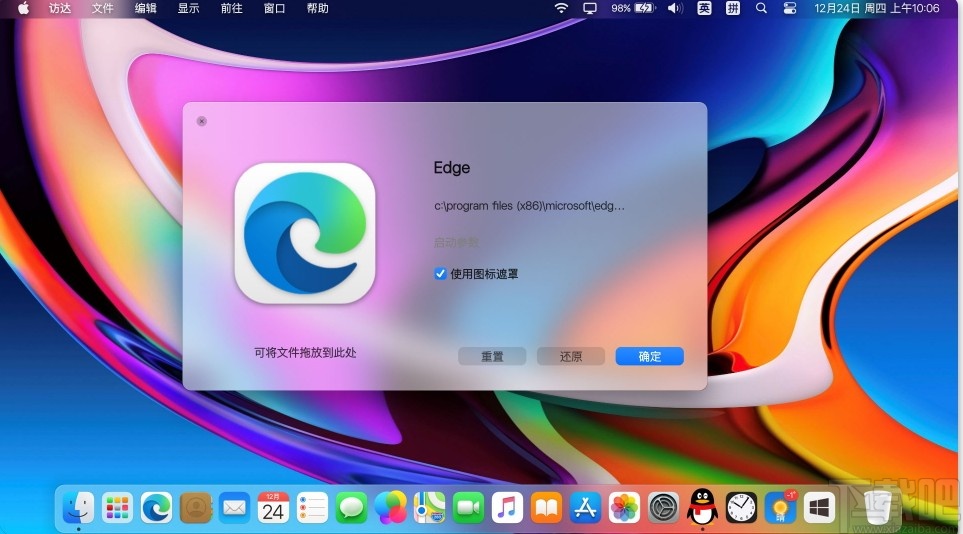
软件功能
运行程序图标显示窗口预览
所有运行图标并且有窗口的程序可以鼠标悬停后显示窗口预览(支持Win10UWP程序)需要在Dock偏好设置-预览中开启,可自定义预览大小及延迟时间。
文件(夹)直接拖放进Dock
所有文件(包括UWP快捷方式)及文件夹可直接托放进Dock中,可多个文件(夹)批量拖入;管理员账号Administrator和管理员模式运行时不会有此动画效果,所以不建议使用管理员账号和管理员模式运行。
微信、QQ、钉钉消息提示
支持QQ、TIM、微信(UWP微信)、阿里旺旺、YY等软件消息计数和提示效果,此消息计数算法为原创QQ等其他软件并没有公开接口所以不能显示具体聊天内容。
显示当前城市天气
添加系统图标-实时天气 可添加天气图标,使用高德地图API自动定位并获取实时及未来天气,Dock图标为实时天气 预览窗口为未来天气,所以图标会和预览显示天气有所出入。
图标显示任务进度
支持复制文件、Chrome等浏览器下载、Foobar播放音乐、Potplayer播放视频等,当系统任务栏窗口图标显示进度时,Dock中对应的图标就会显示进度条。
软件特色
系统级模糊效果
完美支持最新版Win10 20H2系统,可使用系统级模糊效果,Win10 1803以上系统可使用高斯模糊,Win7系统和老版本Win10为Aero毛玻璃效果。
窗口最小化到DOCK
自带三种窗口最小化效果99%模拟Mac窗口动画,可在Dock偏好设置-最小化中勾选开启,最小化动画采用D3D硬件加速渲染,Win8以上系统可以使用完整DX11效果。
显示完整文件夹内容
添加文件夹后图标右键菜单可修改显示文件夹内缩略图和文件内容排序方式,左键点击可显示完成文件夹内所有文件,点击文件夹内二级目录可再次显示下级目录所有文件,文件名显示不全时鼠标悬停后可显示全部名称;支持绝大多数视频格式(需要下载Opencv_ffmpeg410.Dll视频解码文件),文件夹中的文件还支持拖拽操作可以直接鼠标拖出移动或复制。
使用方法
1、双击软件即可直接启动软件无需安装,使用这款软件用户可以更坚定便捷的进行系统桌面管理
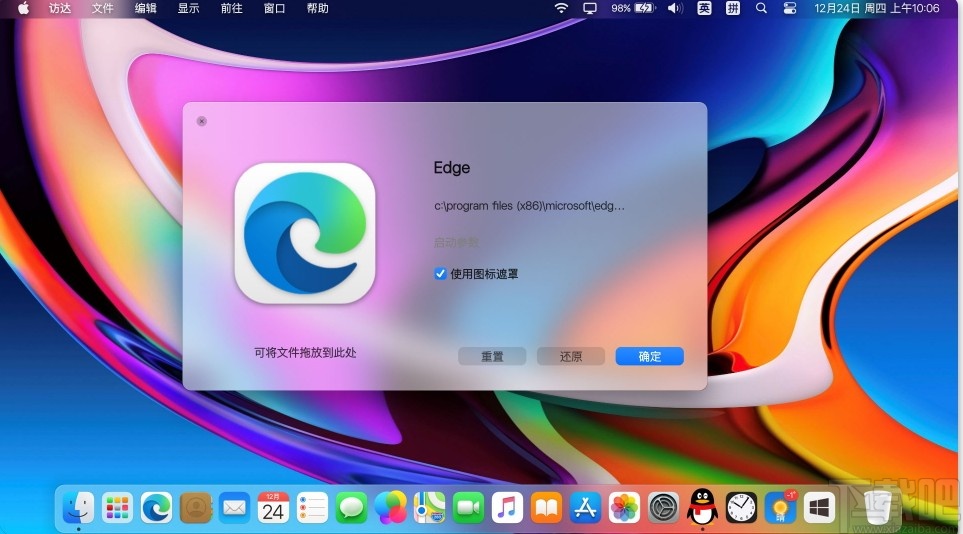
2、点击应用商店可以进行应用商店进行游戏下载或者应用下载
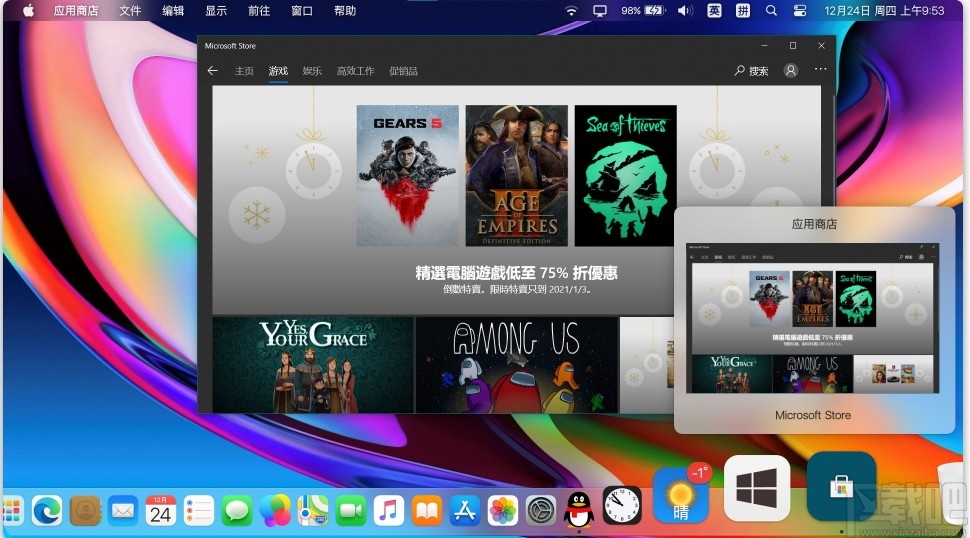
3、可以直接多功能易用程序到dock中进行添加,单机dock即可进行程序启动
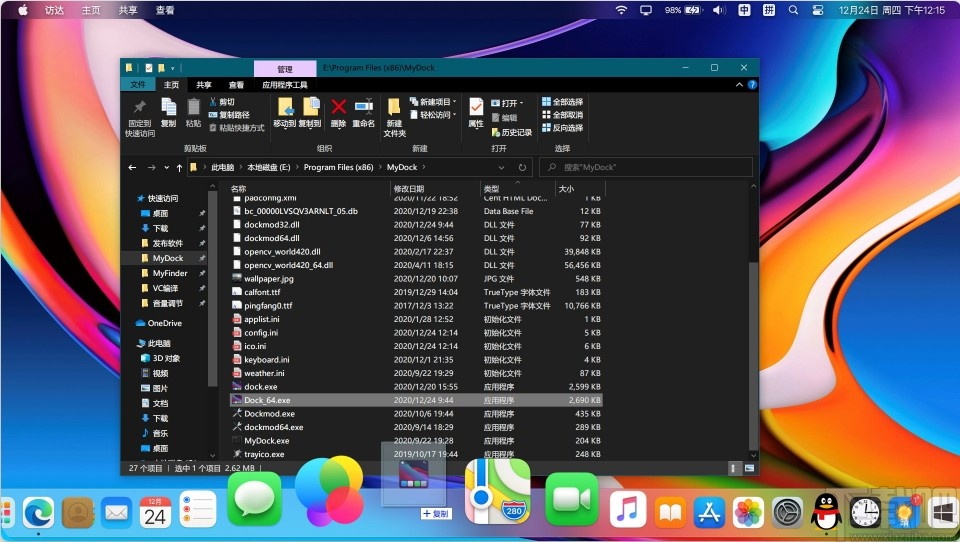
4、点击启动程序后可以对程序所有消息进行提示
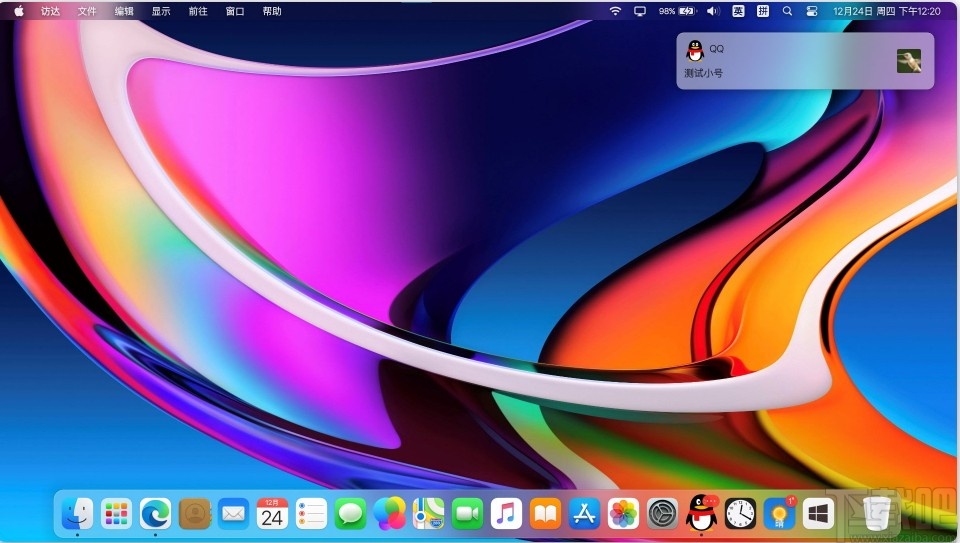
5、点击天气预报可以读添加预报进行预览查看
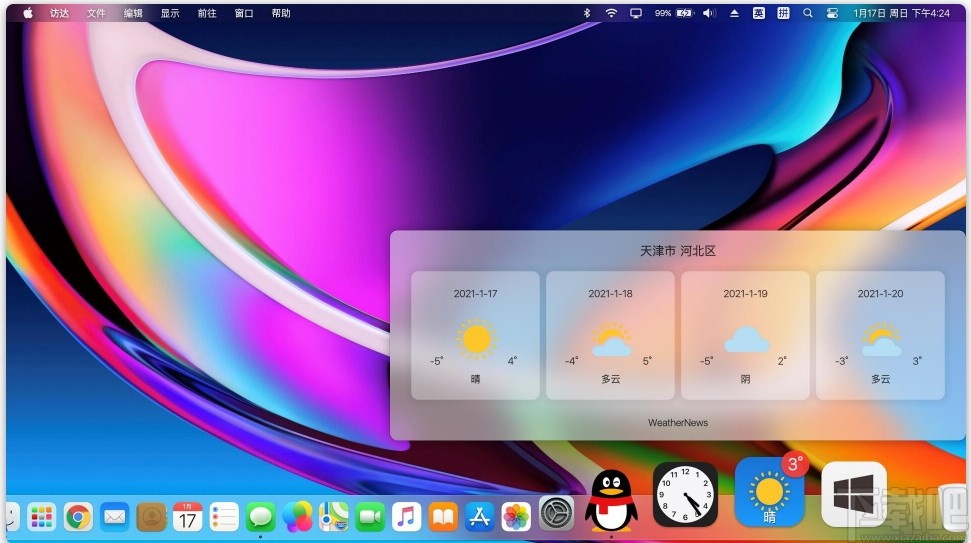
6、观看视频时可以对视频的进度进行显示
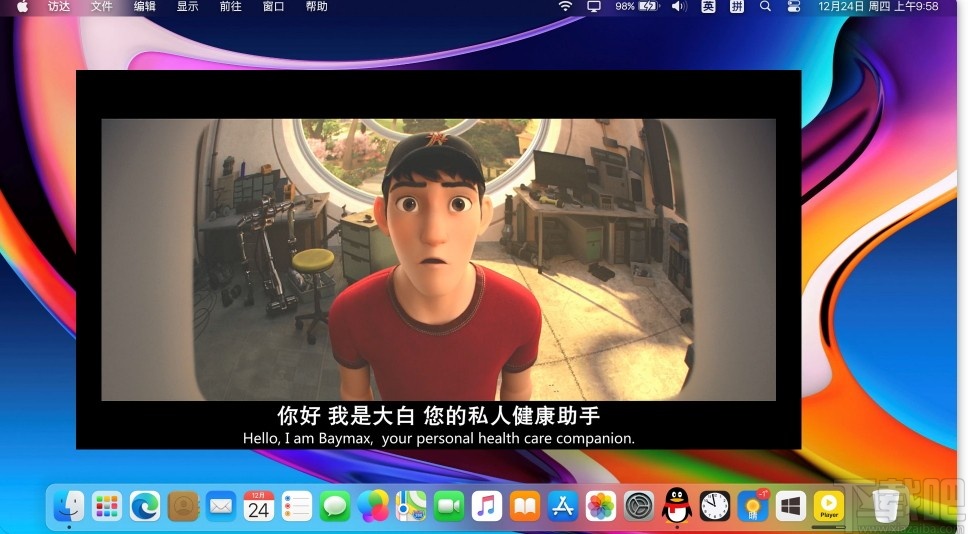
7、点击最小化窗口按钮可以对窗口进行隐藏
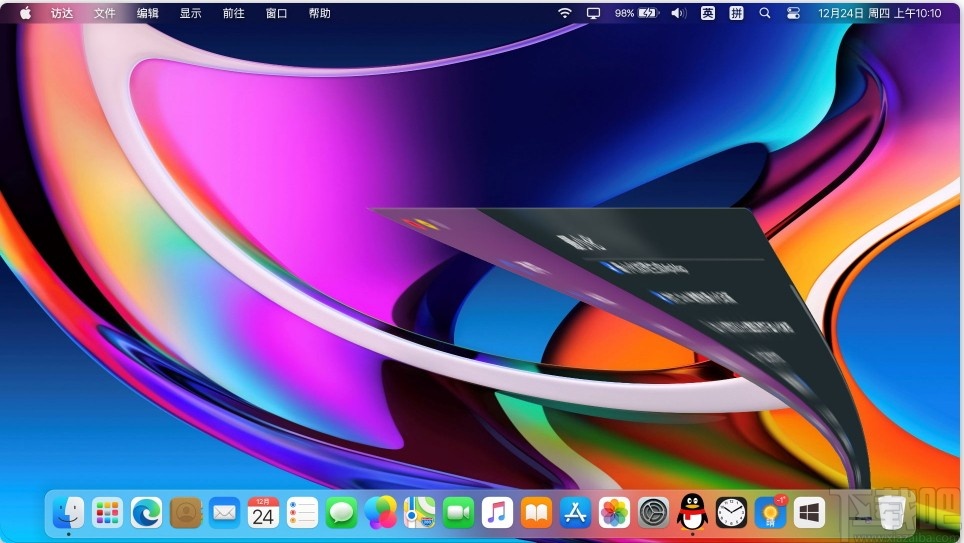
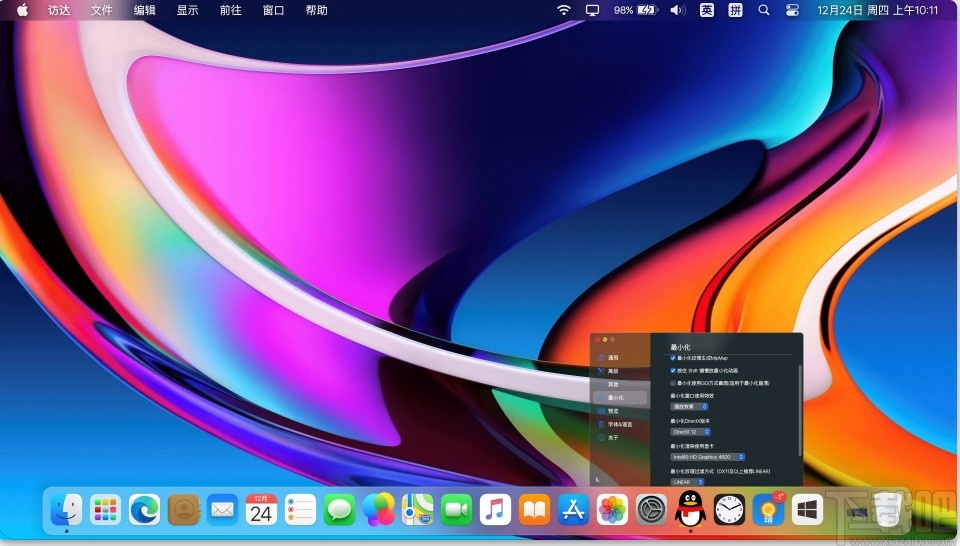
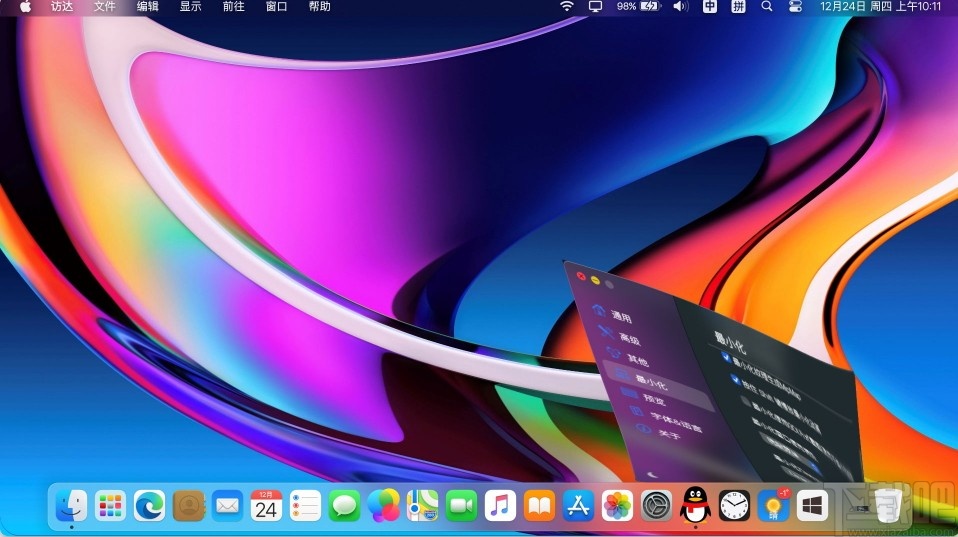
8、点击鼠标右键的显示文件夹内的缩略图可以显示所有程序
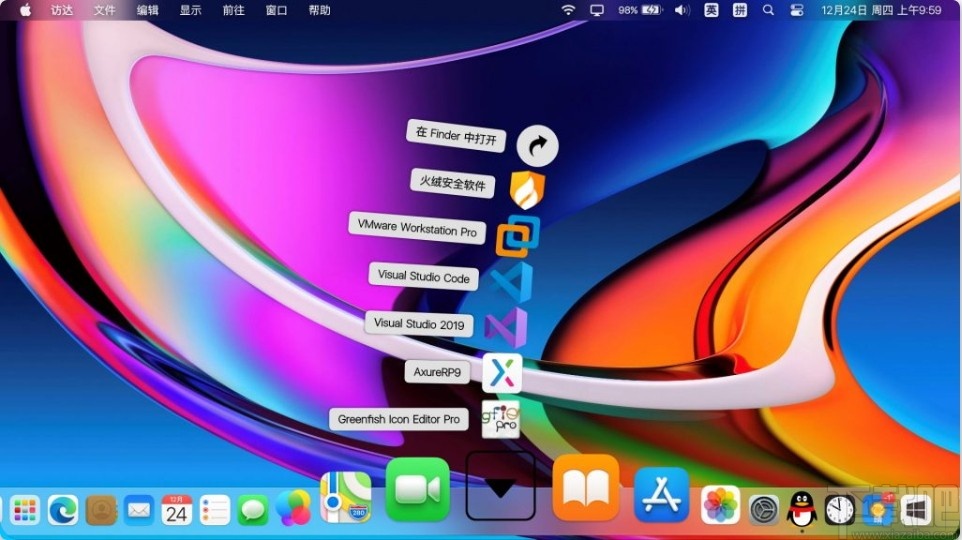
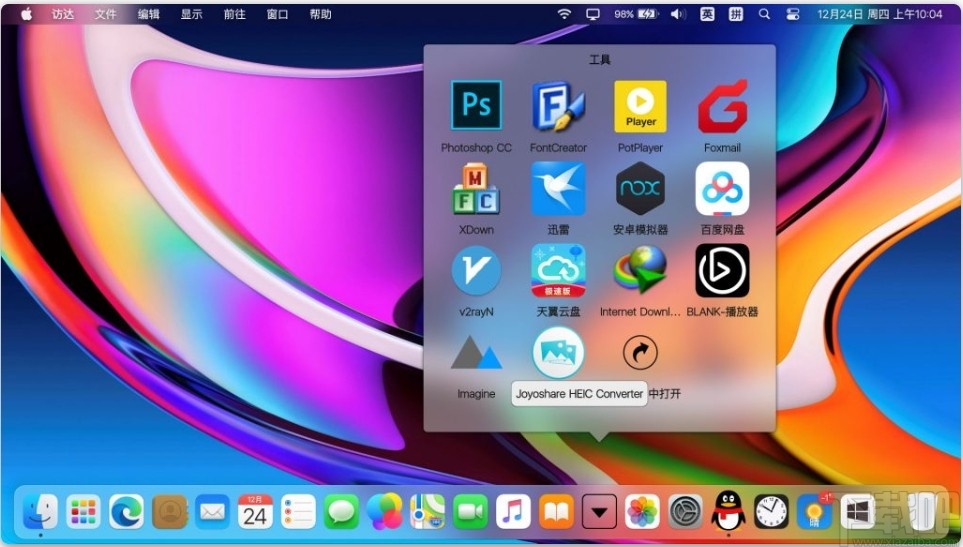
官方教程
所需运行库
先查看这个文章下载DX修复工具修复D3D组件和VC2015-2019运行库,由于MyDock使用VC2019编译必须安装VC2015以上的运行库才可以,Win7系统还要安装文章里面的更新补丁才能开启硬件加速,如果没有这个补丁C++版本MyDock在Win7无法运行(Win7家庭版无法安装这个补丁)
Win10系统还需要另外安装组件,首先打开系统设置然后点击应用
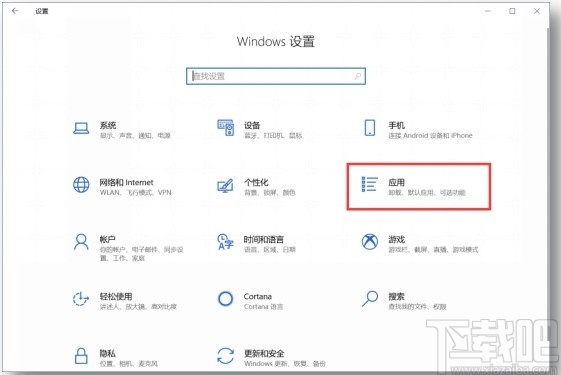
点击右侧可选功能
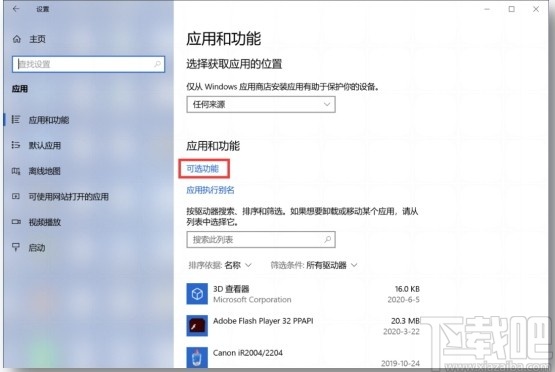
往下找到图形工具,如果没有【图形工具】点击【+添加功能】然后找到图形工具添加即可
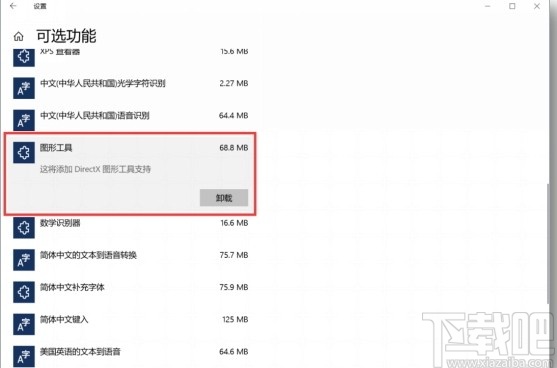
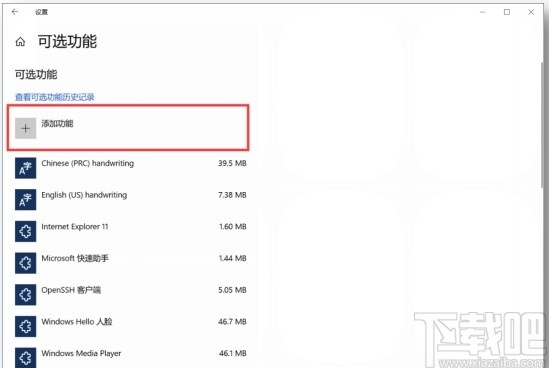
下面这个设置自行选择是否打开
点击设置更新和安全
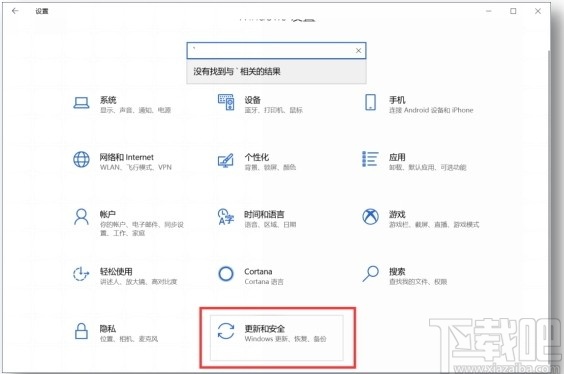
点击左侧开发者选项,选择右侧开发人员模式,系统会自动安装功能
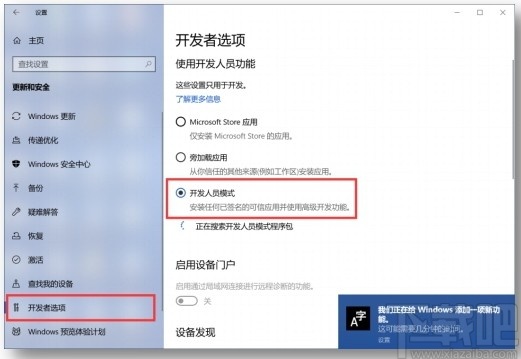
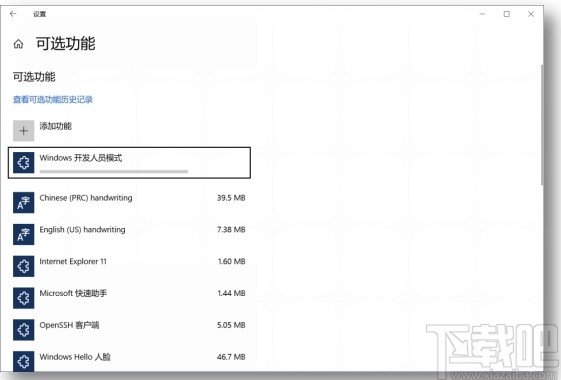
§ 常见问题
o 运行后不显示界面再次点击dock提示程序已运行或者启动就崩溃
原因:未安装VC2019运行库
下载下面链接程序DirectXRepair4.0然后解压
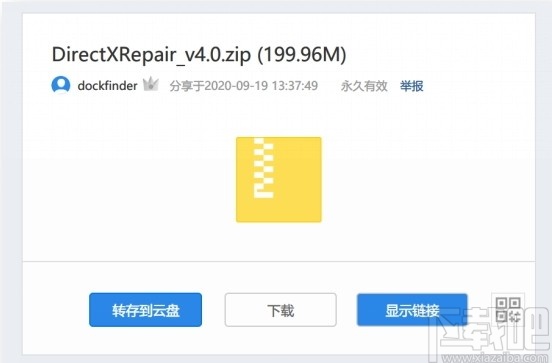
运行文件夹内对应的exe,然后按照下图所以依次点击,win7直接运行DirectX repair.exe,win8以上系统运行win8_win10.exe,【同时更新C++】是默认勾选的可以不用点击只是查看一下是否勾选就可以了,最后点击检测并修复然后重启系统,如果你是经常玩大型3A游戏基本是不用他修复的因为大型游戏必须有这些运行库才能玩
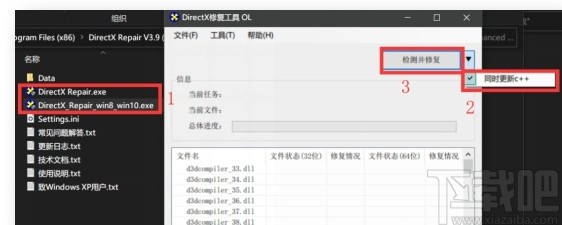
Win7启动就崩溃或者无法运行和开启硬件加速方法:下载下面链接微软发布的功能更新补丁,32位和64位下载对应你系统的32/64版本,安装完毕之后需要重启电脑
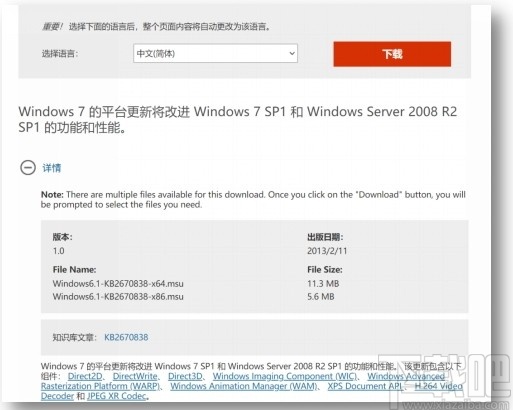
下载慢的可以使用下面天翼云我已经下载好的
· 程序路径不要放在C盘,如果只有一个分区可以放在【C:\Users\你的用户名\AppData\Local】下建立一个MyDock文件夹,放在这里面就可以了。
· 开机无法启动
C++开机启动使用服务方式,在任务管理器中服务查看是否有MyDock服务
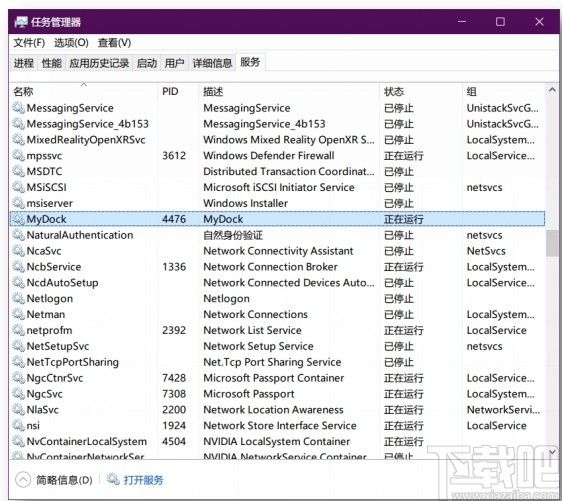
如果没有就打开dock设置重新勾选一次开机启动选项,如果还是没有mydock服务时需要手动添加,管理员模式运行cmd
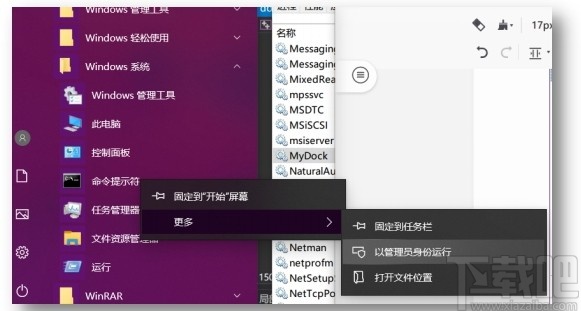
然后输入下面文字,binpath 替换为你的dock目录,第一exe文件是mydock.exe不能错,第二点等号后面有一个空格不能错是【start= auto】,第三路径要有引号
sc create MyDock displayname= MyDock start= auto binpath= “E:\Program Files (x86)\MyDock\MyDock.exe”
如果提示权限错误说明不是管理员模式运行
· MyDock最小化没有窗口动画
没有最小化动画分为两种情况
一、首先任务管理器查看有无dockmod(64).exe进程,然后查看dock最小化设置是否开启最小化动画如果没有dockmod(64).exe继续看,如果有直接看第二条
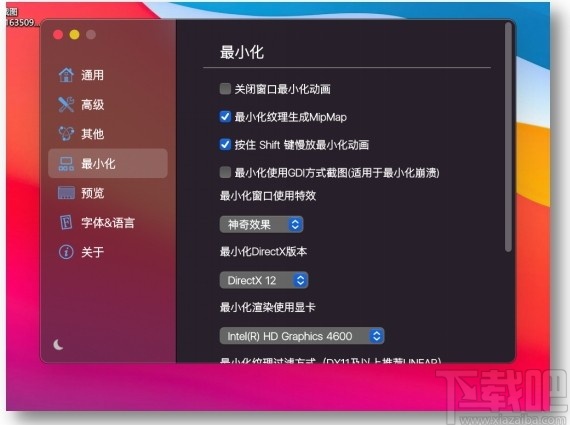
如果全部按照此设置依然没有dockmod进程需要手动在dock目录找到dockmod.exe右键管理员模式运行,如果依然不行打开任务计划程序进程手动修复,只是启动方式按照下图操作,win10系统打开搜索或者按WIN+S,搜索任务计划程序
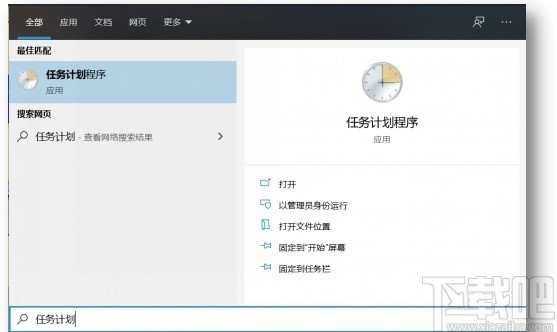
点击左侧任务计划程序库,查看中间是否有mydockmod计划任务,如果有双击mydockmod计划任务,如果没有点击右侧创建任务,然后下后面图例设置
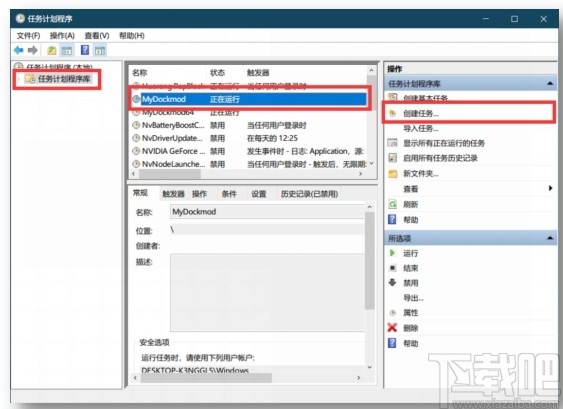
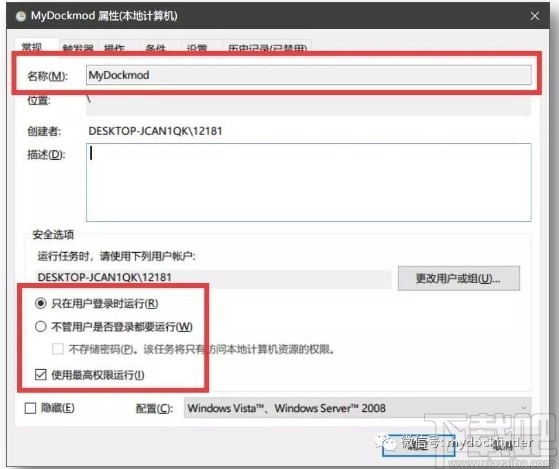
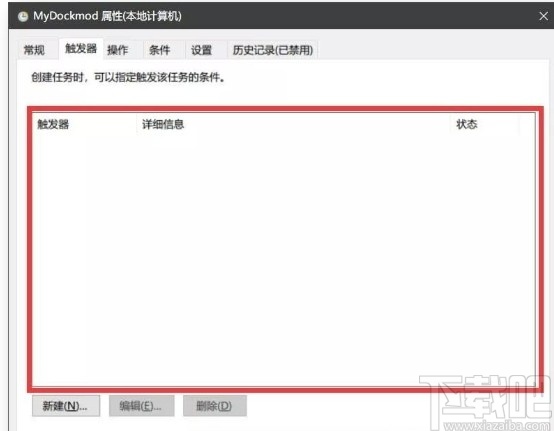
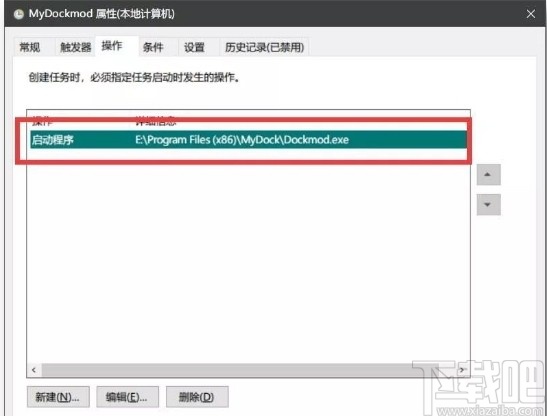
上面第二个图触发一定要留空,因为是dock启动以后从dock触发的dockmod启动不需要系统自己触发;启动程序的路径是你dockmod.exe的路径;如果是64位系统dockmod64也是这样操作。
二、任务管理器有dockmod(64).exe,先在dock偏好设置-最小化效果选择缩放效果
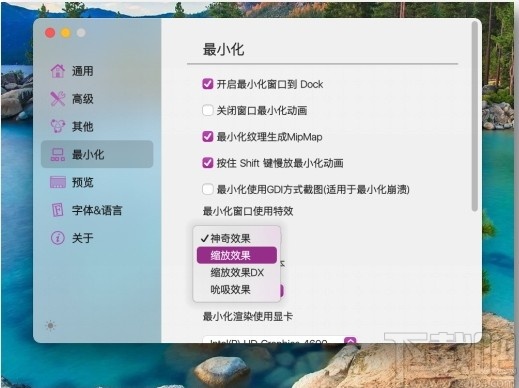
选择缩放效果后如果有最小化动画了,然后选择神奇效果等其他效果,后尝试勾选最小化使用GDI截图、双显示器时拔掉第二屏、卸载显卡驱动(卸载的是dock最小化渲染使用显卡显示的那个显卡驱动)重新安装驱动此方法按照上面驱动篇操作
双显卡双屏幕并且主屏集显输出第二屏独显输出时dock没有最小化动画只能用缩放效果
o 更新后出现如下提示
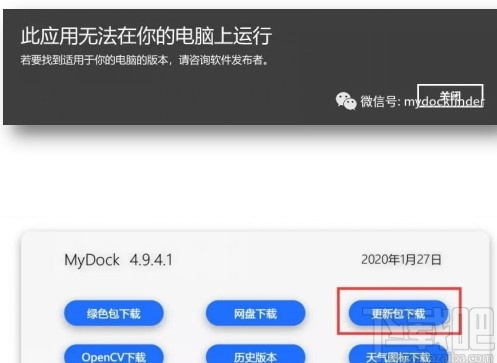
请到网站下载中心重新下载一次更新包替换文件即可
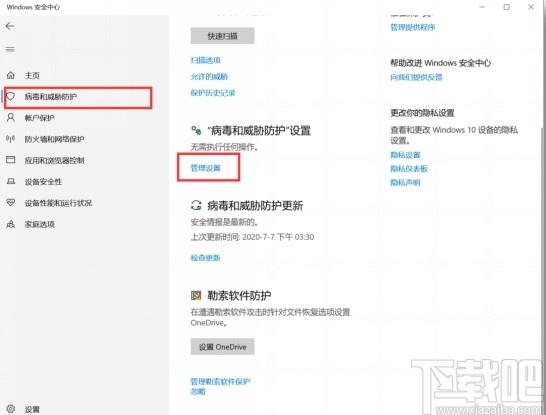
§ 报毒添加信任列表
如果dock、dockmod32位或者64位报毒可以添加排除项(如果dockmod.exe运行中无故退出或者没有最小化动画也是被安全中心给杀了所以也要添加排序项),当然报毒问题最好是从我这里解决,主要是不知道那块代码给识别成病毒了,所以目前的办法只能手动添加。
开始菜单打开Windows安全中心,左侧点击病毒和威胁防护,右侧往下找到病毒和威胁防护设置,点击管理设置
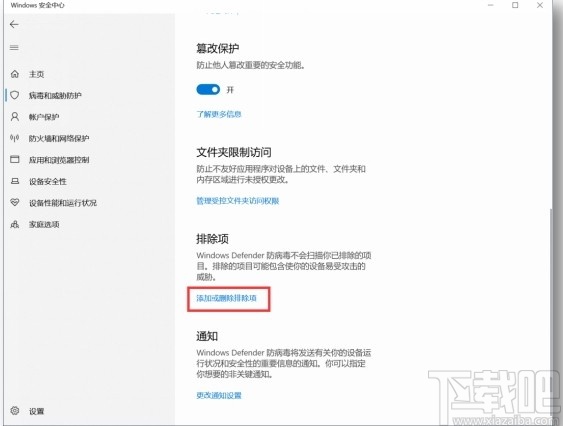
然后往下找到排序项,点击添加或删除排除项,选择报毒dock(mod).exe即可,最好是添加文件夹选择dock目录
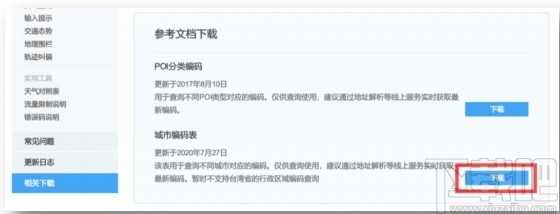
§ 添加天气图标崩溃
下载下面链接的高德天气城市代码
打开excel文件,搜索你的城市名称找到对应的代码,adcode列就是天气城市代码,adcode是身份证的前六位数字也可以从adcode来查找自己的城市地区
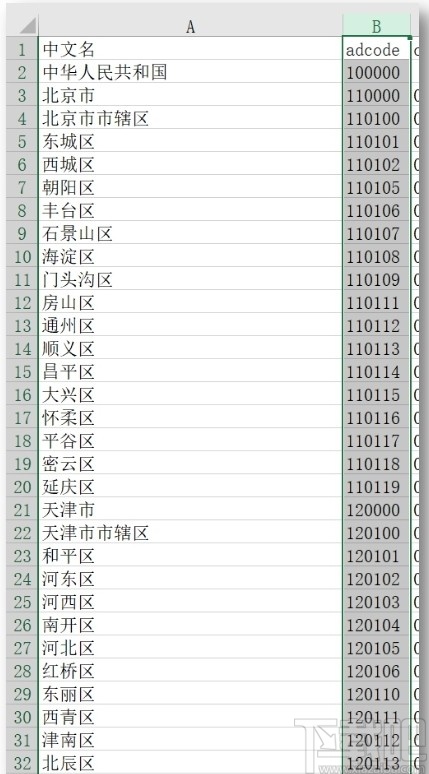
然后打开dock目录中config.ini文件找到如下文字
[weather]
citycode=XXXXXX
cityname=XXXXXX
如果没有上面的文字手动复制放在config.ini内容的最底部,citycode=后面替换excel文件里面的城市代码,cityname=替换你的城市名称(城市名称可以随便填写支持Unicode文字)
注意!!!如果excel文件内没有你的城市名字即找不到对应的城市代码就只能添加和你城市最近的城市代码,一定不要添加文件里面没有的城市代码否则崩溃无法启动!!!
更新日志
V5.5
1、修复上一版本重命名文件显示音量提示问题;
2、修复未开启myfinder时切换音频设备音量条提示不变化问题;
3、修复win7打开提示BluetoothApis.dll报错问题,win7不支持蓝牙检测
4、优化个别托盘图标没有提示文字时托盘图标显示空白和右键菜单弹出瞬间隐藏问题
5、修复输入法二级菜单点击虚拟键盘后弹出两个虚拟键盘问题
6、修复未开启myfinder时dock托盘图标显示不全问题
7、修复偶尔切换音频设备后myfinder调节音量和音量提示无变化问题(待实验)
8、dock文件夹增加文件拖出功能(测试情况不全有可能在某些特定的情况下会崩溃,如有崩溃请反馈具体情况)
9、调整dock天气改为weathernews天气源,此版本需要下载全新的天气图标素材,新版天气图标素材和天气源都是从我的三星手机里面提取出来的总共40多个天气图标,新版天气修改地区采用搜索方式和网页版天气相同,支持中文拼音还有城市区号搜索,每个图标代表的天气情况在dock目录weather.ini文件中,每个天气图标文件名都可以添加n代表夜间图标使用
-
ShellExView
64 KB/2020-08-17ShellExView可以用来解决资源管理器环境中的上下文菜单问题。例如你卸载了WinZip后,并没有去掉右键菜单的扩展项,而且扩展项对应的文件无法删除,此时便可以用本软件来
-
系统优化大师
1.54 MB/2020-08-17〖系统优化大师〗软件全方位、高效、安全地提高你的系统性能,软件使用简单,傻瓜式操作,使用本软件可能迅速达到系统优化目的。包括桌面优化、菜单优化、网络优化、软件优化
-
Norton Utilities诺顿电脑医生
18.35 MB/2020-08-17NortonUtilities(诺顿电脑医生)是美国Sysmantec公司出版发行一一套深受计算机用户喜爱的实用工具程序集,它功能强大,适用性强,可以有效地管理和维护计算机软件、硬件,是计算机用户一个不可多得的好帮手..
-
WSCC
1.48 MB/2020-08-17wscc(windowssysinternalscontrolcenter)是一款用来查看,执行和管理windowssysinternalssuite的免费软件。wscc只是个前端外壳程序,所以你可能需要单独下载windowssysinternalssuite这个软件包。但是同时,windowssysinternalscontrolcenter也支持微软那个sysintern
-
Baidu PC Faster
25.54 MB/2020-08-17BaiduPCFaster是百度推出的一款系统优化软件,目前仅提供英语、泰语、葡萄牙语版,具备系统优化、系统漏洞修复、垃圾清理、注册表清理、启动项管理等诸多常用系统维护功能。该软件界面简洁,操作简单。
-
Win64AST
1.63 MB/2020-08-171.Win64AST全称Win64AdvancedSystemTool,是一个(有可能是全球第一个)针对64位Windows操作系统设计的底层系统工具,Win64AST目前仅支持Windows7x64/Windows2008R2(7600/7601)。
-
O&O PartitionManager
33 MB/2020-08-17OOPartitionManager是一款磁盘管理器,主要功能包括:能够不损失硬盘资料下对硬盘分区做大小调整、能够将NTFS文件系统转换成FAT、FAT32或FAT32文件系统转换成FAT文件系统...
-
RegClean Pro
4.15 MB/2020-08-17SystweakRegCleanPro是微软官方合作伙伴Systweak公司出品的一款功能强大的Windows注册表检测及修复软件,SystweakRegCleanPro可以帮助用户轻松而有效的清理、修复Windows系统注册表中缺省
- 一周最热
- 总排行榜
-
2
Autoruns
-
3
BootRacer
-
4
WinMend Registry Defrag
-
5
RegScanner
-
6
主页修复工具
-
7
Portable Start Menu(开始菜单工具)
-
8
Rapid Environment Editor
-
9
Auslogics BoostSpeed
-
10
Quick Startup
-
2
一木棋牌蓝色旧版老版本2017年
-
3
老式水果机
-
4
心悦吉林麻将完整版
-
5
彩虹多多彩票正版
-
6
王者棋牌cc老版本
-
7
老式水果机下载
-
8
琼崖海南麻将15旧版下载
-
9
老式水果机投币游戏机
-
10
王道棋牌官网最新版
您可能感兴趣的专题
-

男生必备
男生们看过来!
-

安卓装机必备
-

女生必备
女生必备app是拥有众多女性用户的手机软件,作为一个女生,生活中像淘宝、京东这类线上购物软件可以说是少不了的,小红书这种穿搭、化妆分享平台也很受欢迎,类似于西柚大姨妈、美柚这种专为女生打造的生理期app更是手机必备,还有大家用的最多拍照美颜app是绝对不能忘记的,除此之外对于一些追星女孩来说,微博也是一个必不可少的软件。超多女生必备软件尽在下载吧!
-

迅雷看看使用教程
迅雷看看播放器是一款多功能在线高清多媒体视频播放器,支持本地播放与在线视频点播,采用P2P点对点传输技术,可以在线流畅观看高清晰电影。不仅如此,迅雷看看不断完善用户交互和在线产品体验,让您的工作与生活充满乐趣。
-

驱动精灵
驱动精灵是一款集驱动管理和硬件检测于一体的、专业级的驱动管理和维护工具。驱动精灵为用户提供驱动备份、恢复、安装、删除、在线更新等实用功能,也是大家日常生活中经常用到的实用型软件之一了。
-

拼音输入法
对于电脑文字输入,拼音输入法是一种非常受欢迎的输入法,搜狗拼音输入法、百度拼音输入法、QQ拼音输入法、谷歌拼音输入法、紫光拼音输入法、智能拼音输入法等,你在用哪款呢?一款好用适合自己的拼音输入法一定对您平时帮助很大!下载吧收集了最热门国人最喜欢用的拼音输入法给大家。
-

b站哔哩哔哩怎么使用
很多人都喜欢在b站哔哩哔哩上观看视频,不单是因为可以提前看到一些视频资源,B站的一些弹幕、评论的玩法也是被网友们玩坏了!下面下载吧小编带来了b站哔哩哔哩怎么使用的教程合集!希望能帮到你啦!
-

抖音短视频app
抖音短视频app,这里汇聚全球潮流音乐,搭配舞蹈、表演等内容形式,还有超多原创特效、滤镜、场景切换帮你一秒变大片,为你打造刷爆朋友圈的魔性短视频。脑洞有多大,舞台就有多大!好玩的人都在这儿!